
tracert是Windows系统中一个强大的网络诊断工具,用于跟踪数据包从源地址到目标地址的路径。本文将详细介绍如何使用tracert命令进行路由跟踪。
tracert命令基础
打开命令提示符窗口,输入”tracert”加上目标IP地址或域名即可开始路由跟踪。例如:tracert www.example.com
tracert命令参数
tracert命令支持多个参数,常用的包括:
解读tracert输出结果
tracert输出包含每个路由器的IP地址、响应时间和跃点数。通过分析这些信息,可以定位网络瓶颈或故障点。
tracert使用技巧
结合ping命令使用tracert可以更全面地诊断网络问题。对比不同时间段的tracert结果,有助于发现网络性能变化。
常见问题解决
遇到”请求超时”可能是由防火墙阻挡或路由器配置导致。尝试使用-d参数或检查网络设置可能会解决问题。
结语
掌握tracert命令的使用方法,能够帮助用户更好地理解网络结构,快速定位和解决网络问题,提高网络故障排查效率。
好主机测评广告位招租-300元/3月Win10系统tracert命令怎么用
Tracert是路由的跟踪实用程序,用于确定IP数据报访问目标所采取的路径,我们在上网的时候,需要追踪本机到指定网址经过哪些路由器,这时候就需要使用到Tracert命令。 那么Win10系统Tracert命令如何使用?下面小编和大家分享系统Tracert命令的使用方法。 1、在CMD命令提示符下使用tracert命令,打开CMD 可以WIN+R 然后在运行中输入CMD 确定;2、在命令行中输入“tracert ”并在后面加入一个IP地址,可以查询从本机到该IP地址所在的电脑要经过的路由器及其IP地址。 下图中后面的IP地址为同一个路由器下的局域网中的另一个电脑的IP地址。 3、从左到右的5条信息分别代表了“生存时间”(每途经一个路由器结点自增1)、“三次发送的ICMP包返回时间”(共计3个,单位为毫秒ms)和“途经路由器的IP地址”(如果有主机名,还会包含主机名)。 4、也可以输入“tracert ”后面接一个网址,DNS解析会自动将其转换为IP地址并探查出途经的路由器信息。 如这回在后面输入了网络经验的URL地址,可以发现共查询到10条信息,其中带有星号(*)的信息表示该次ICMP包返回时间超时。 5、如果在“tracert”命令后添加一个不存在的IP地址,tracert程序则会报错。 如下图所示。 6、在“tracert”命令与IP地址或URL地址中间输入“-d”,可以不将IP地址解析到主机名称。 从下图可以看出,添加了“-d”后将不显示出“PC-helei”字样,即不显示主机名称。 7、在“tracert”命令与IP地址或URL地址中间输入“-h”,并在之后添加一个数字,可以指定本次tracert程序搜索的最大跳数。 如下图中加入“ -h 5 ”后,搜索只在路由器间跳转5次,就无条件结束了。 8、在“tracert”命令与IP地址或URL地址中间输入“-w”,并在之后添加一个数字,可以指定tracert为每次回复所指定的毫秒数。 9、另外,tracert中还有如“-j”、“-r”、“-s”、“-4”、“-6”等命令,其用法都可以在命令行中输入命令“tracert”直接查到,这里就不一一赘述了。 以上就是tracert命令详解详解了,不管是还是Win8 或Win10都是可以通用的哦。
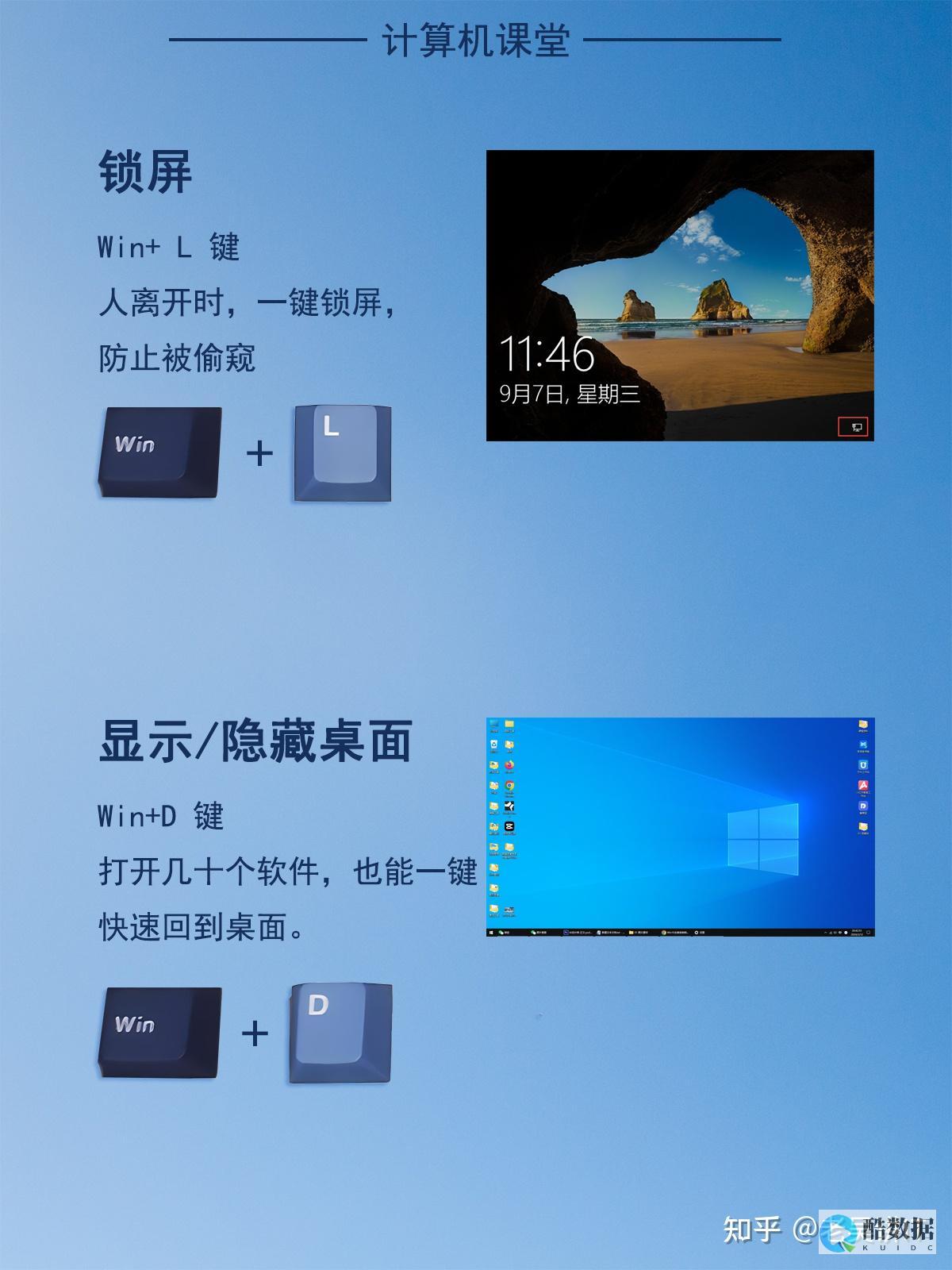
win10系统怎么进行Tracert路由信息追踪
1、打开电脑左下角的WIN开始,然后在弹出的菜单中选择运行选项,如图所示2、在弹出的运行窗口中,输入dos命令cmd,然后回车,如图所示3、在弹出的dos命令窗口,输入命令tracert,如图所示4、然后在追踪命令tracert后空一格,紧接着输入需要追踪的目的地址,比如10.72.64.12为例,然后回车5、此时会显示每一跳的追踪路由,并显示延时时间等,提示追踪完成,如图所示6、如果路由不通,则提示路由超时,并且路由进过30跳后自动退出追踪,如图所示
win7 旗舰版中为什么不能使用ping.tracert等命令?显示不是内部或外部命令
可能是系统的Path被更改,在我的电脑右键属性,高级选项卡,最下面的“环境变量”,进入系统变量,找到path一项,按“编辑”,变量值前面的不要动,在后面输入分号和系统安装的路径如:“;C:\windows\system32\”,这样就可以在命令行里使用命令了。




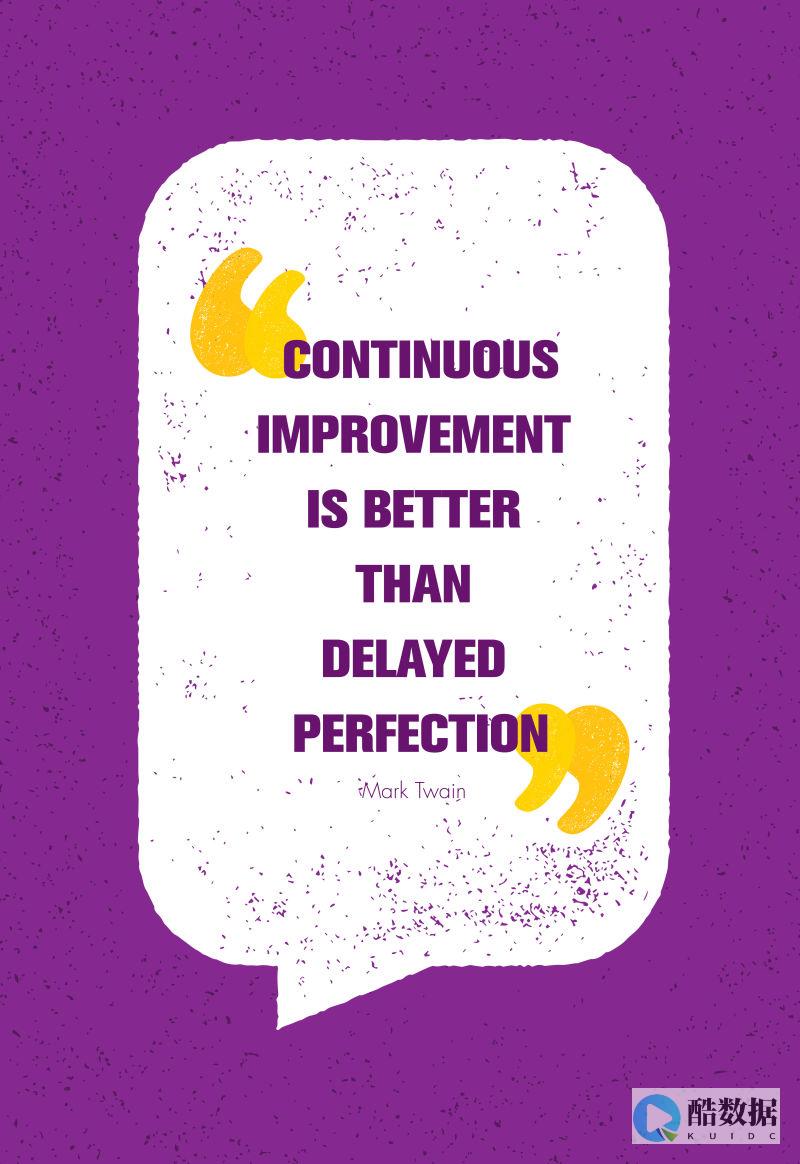
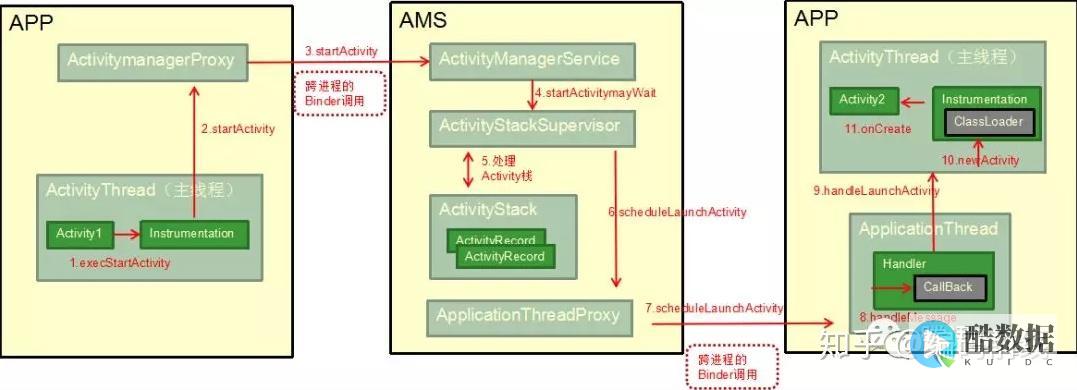
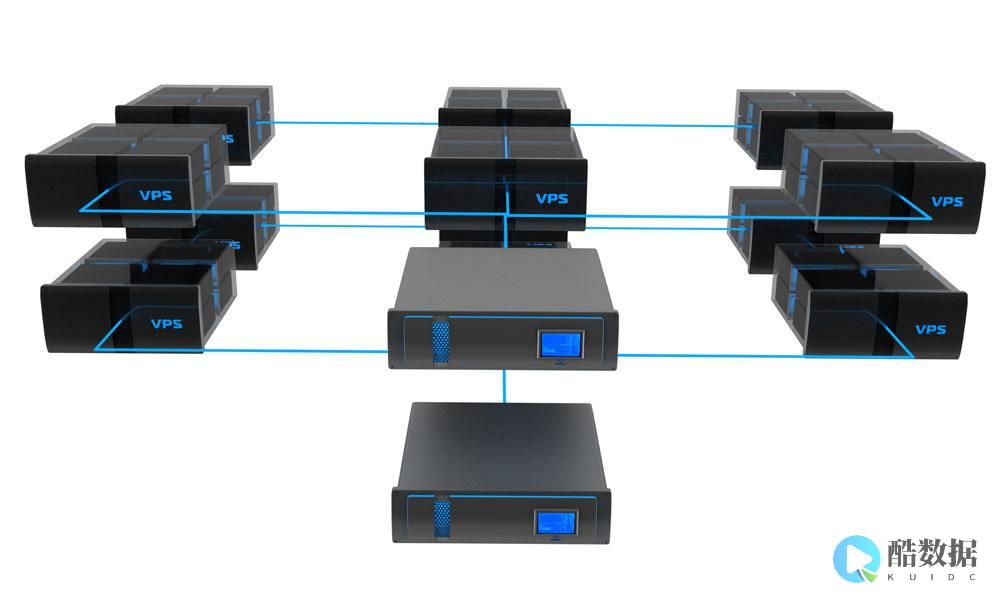

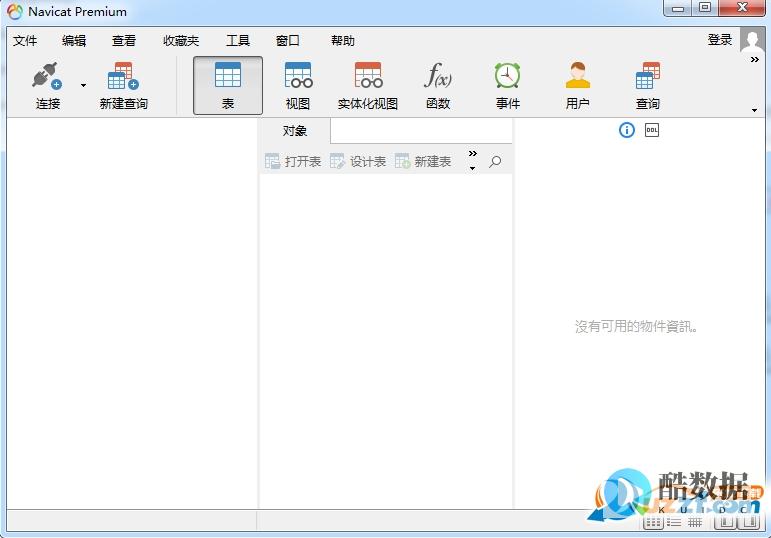
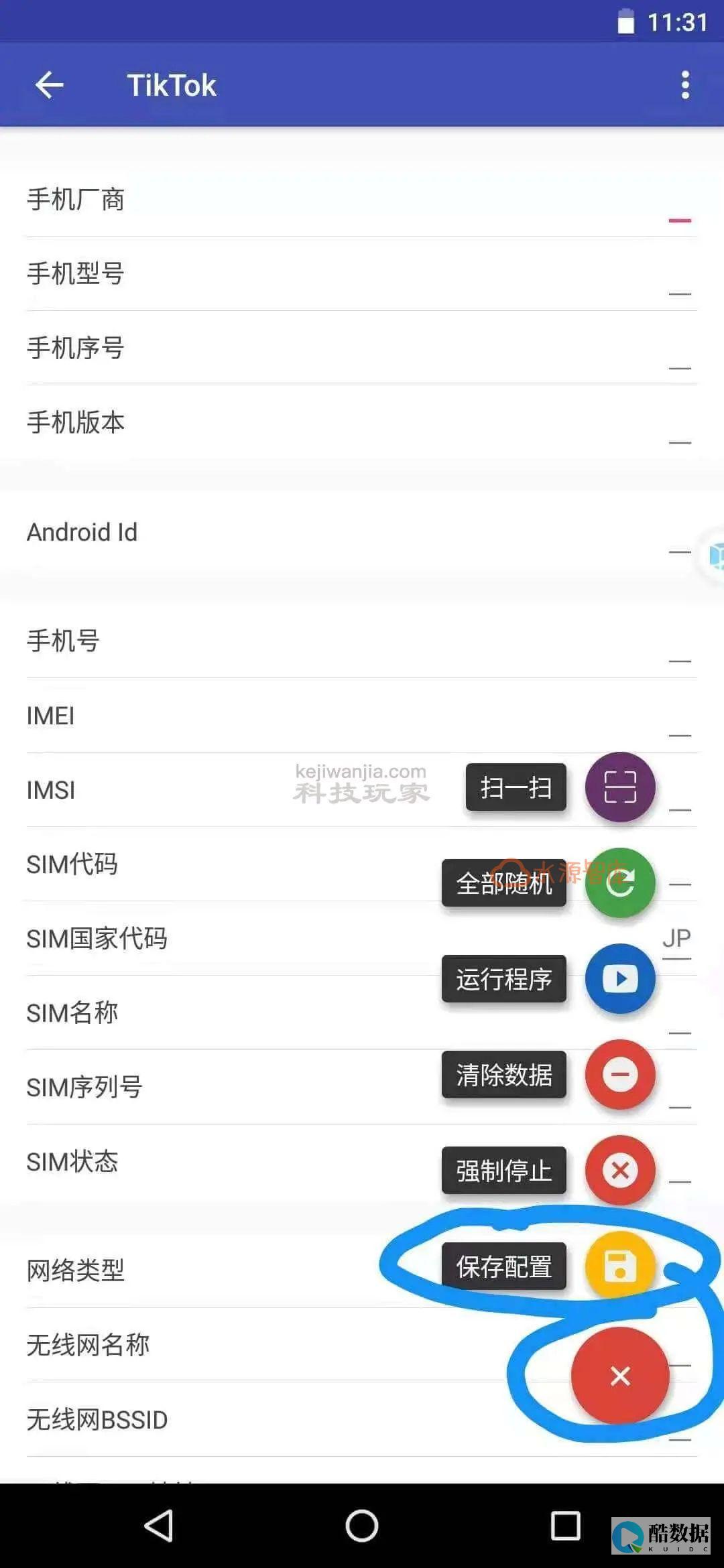



发表评论